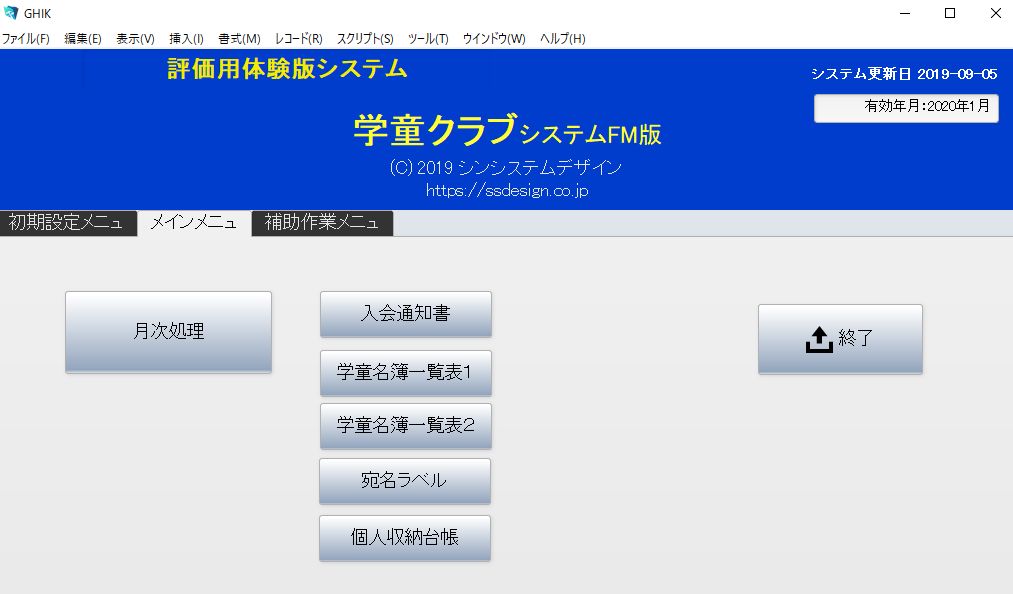バックアップコピーの重要性
最近、パソコンの中のフォルダやファイルが消えたと言う連絡があり、ネットで調べて見ましたら同様な事象が少なからずありました。
このような事態に備えるために、USBメモリーなどパソコンから切り離せるデバイスにコピーしながら運用して下さい。図書館ソフト以外は、フォルダの中に”実行プログラム”と”データフォルダ”がありますので、ソフトのフォルダごとUSBメモリーに”コピー&貼り付け”をするだけです。
DropBoxやOneDriveでの注意事項
”スマートシンク”や”オンライン”では使用できません
DropBoxやOneDriveなどは、通常は”スマートシンク”や”オンライン”のモードになっています。これらのモードは、Cloud上に実データがあり、必要に応じてパソコン上にデータファイルをダウンロードして活用するようになっています。
ここで問題なのは、エクセルやワードなど単一ファイルで運用できるアプリなどは、開くまでの時間が多少かかること以外はまったく問題なく活用できます。
ところが、多くの業務アプリケーションは、複数のデータファイルで構成されていますので、関連するデータファイルを開く際に遅延が生じた場合、トラブルが発生する確率が高くなります。
この問題を解消するには、DropBoxでは、”ローカル”、OneDriveでは”このデバイス上で常に維持する”のモードにしてから運用して下さい。これらのモードではパソコン上にデータを保持していますので、ローカルパソコンでの運用と同じで、もちろんクラウドには自動的に同期されています。
DropBoxやOnedriveに入れたソフトを複数のパソコンで活用することについて
同時に使用しない限りは、複数のパソコンで使用できますが、同時使用するとCloud上のデータは一元管理が出来なくなり複数のファイル自動的に生成されて、データの管理が非常に困難になります。同時使用は絶対にしないでください。
共有フォルダ(サーバー)に入れて運用するときの注意
会計ソフトを”相対パス名”で運用はしている場合、プログラムとデータは会計ソフトのフォルダの中にあります。
例えば、”学校法人会計D2”のフォルダを共有フォルダに入れて運用すると、さまざまなトラブルが発生する可能性がありますので、次のように運用hしていください。
共有フォルダに入れるもの
共有フォルダの中に、例えば”会計データ”と言うフォルダを作成して、その中に会計ソフトの中にある”2020”のフォルダを入れてください。
ローカルパソコンに入れるもの
例えば、学校法人会計の場合は、Cドライブの直下に”学校法人会計D2”のフォルダをおいて、会計ソフトを起動します。
データパス名の変更
共有フォルダの論理パス名を調べて、そのパス名を
データパス名で指定してください。
以上のように運用すると、比較的安全に運用できます。
ただし、ネットワークで運用する場合は、常にトラブルが発生する危険がありますので、”時系列でのデーアのバックアップ”を取りながら運用してください。
なお、ネットワークでの運用は、あくまでのユーザー様自身の責任のもとに行ってください。電話やリモートでのメンテナンスも出来る限りの対応はしますが、十分な対応が出来ないことをご了承ください。
programfiles(86)にセットアップするときの注意
当社システムは、基本的にはProgramfilesにはセットアップしないでください。
Programfilesにシステムを入れて運用すると、プログラムの起動時に、通常起動をするか、管理者権限で起動するかによりデータの保存先が変わります。通常起動すると、通常はデータファイルが見えない場所に保存されますので、後々の管理が面倒になります。また、通常起動したり管理者権限で起動したりすると、データの保存先がその時々に変わりますのでデータの保存先が不特定になります。
リアルタイムスキャンによるエラー
現在、一部のウイルス対策ソフトではリアルタイムスキャンなどによりエラーが発生することがあります。
このようなエラーが発生しやすい場合は、
ウイルスソフトの設定画面を開いて、
スキャンの例外設定に次のフォルダを追加してください。
- C:¥$$
- データが存在するフォルダ
例えば、
学校法人会計の場合は 学校法人会計D2
らくらく栄養計算の場合は 栄養計算
あるいはウイルス対策ソフトを一時的停止して実行してください。
その場合は、Microsoft Defenderが自動起動します。
バージョンアップが出来ない問題について
ウイルス対策ソフトにはWebからのファイルのダウンロードをブロックする機能を持つものがあります。
その場合は弊社ソフトの”バージョンアップ”が出来ませんのでこの機能を一時停止してからバージョンアップを行ってください。
例) アバストの場合
設定 ⇒ プロテクション ⇒ Webシールド を一時的に無効にしてください。
バージョンアップに失敗した場合
webからのダウンロードが正常に出来なかった場合は、バージョンアップする前の実行プログラムの拡張子は “old” になっていますので、
エラーが発生して実行出来ない実行プログラム(XXX.exe)を削除して、拡張子”old”を “exe” に変更すると実行できるようになります。再度バージョンアップを実行してください。
例) 学校法人会計の場合
kaiG6D2.old ⇒ kaiG6D2.exe
間違って関連付けをした場合の解除方法
当社ソフトのデータファイルは単独では開くことができません。
しかし、敢えて既存のアプリでデータファイルを開くと、ファイルの拡張子はそのアプリと自動的に関連付けられます。
この関連付けの解除は、かなり面倒ですが次の方法で解除出来ることが知られています。
Windowsで拡張子ごとの関連付けを解除する方法 | NOV-LOG.https://novlog.me › Windows
ただし、この操作は、レジストリの操作になりますので、当社ではリモートなどでの遠隔操作はお受けできません。アプリとの関連性を解除しなくても当社ソフトは正常に動作しますので、ご自身で行う自信がない場合はそのまま何もしないで運用して下さい。